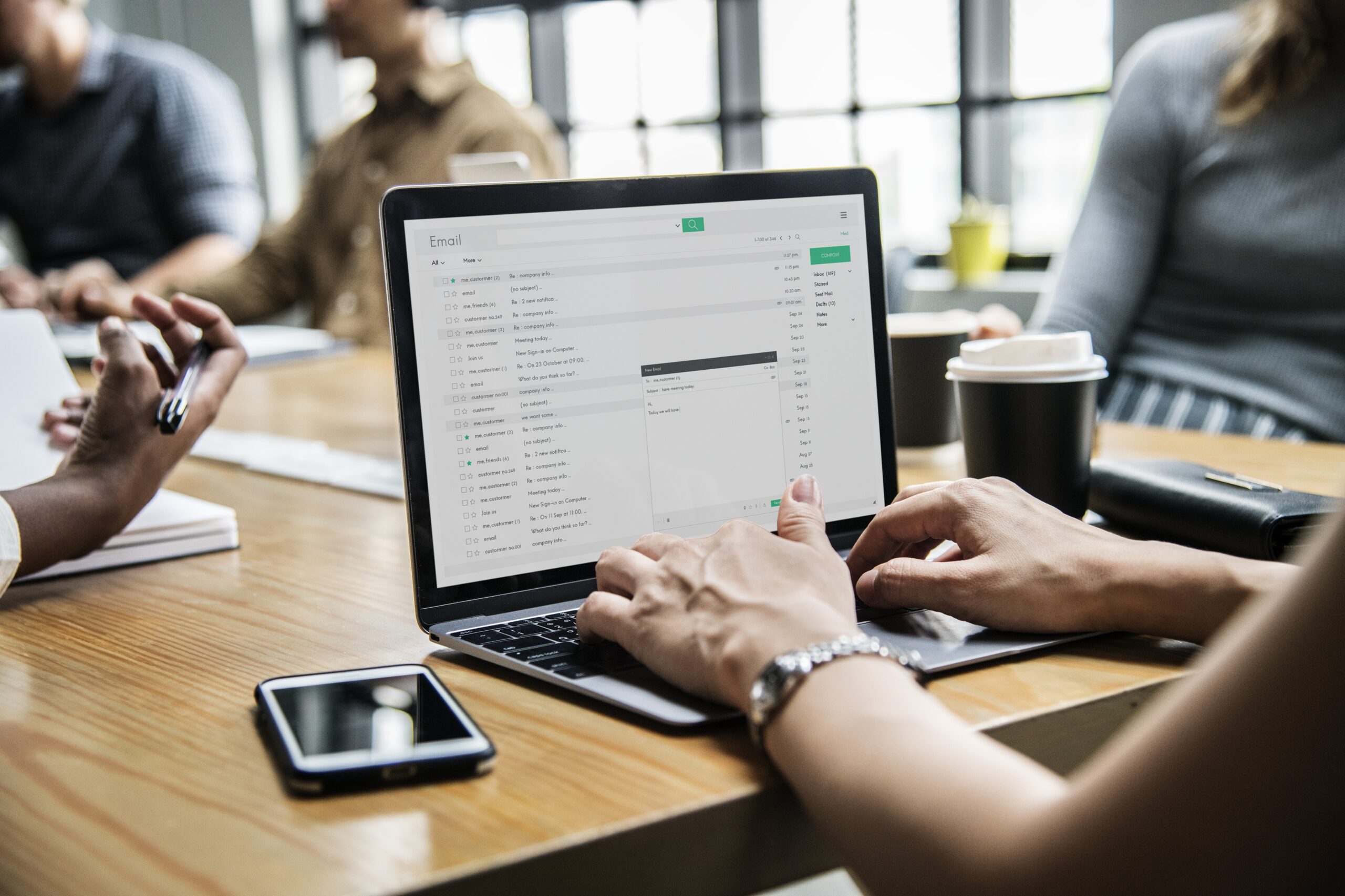Exchange Onlineを活用している企業にとって、組織の連絡体制を効率化するために「階層型アドレス帳(Hierarchical Address Book:HAB)」の活用は非常に有用です。特に、役職順などでメンバーの表示順序を調整する場合、「SeniorityIndex」の設定が不可欠になります。
本記事では、このSeniorityIndexの基本的な考え方から、PowerShellを用いた具体的な設定手順までを徹底的に解説します。実際の業務にすぐに役立つ内容となっておりますので、ぜひ最後までご覧ください。
SeniorityIndexとは何か?
SeniorityIndexは、階層型アドレス帳(HAB)において、同じ組織ユニット内での表示順序を制御するためのプロパティです。この数値が小さいほど上位に表示され、数値が大きいほど下位に表示されます。
例えば、営業部の中で部長を最上位、課長を中間、一般社員を下位に表示したい場合、部長のSeniorityIndexを「10」、課長を「20」、一般社員を「30」と設定することで、視覚的にわかりやすいアドレス帳を構築できます。
この仕組みによって、実際の組織構造に即したメール送信や連絡がしやすくなり、ミスの防止やコミュニケーションの効率化に繋がります。
HAB(階層型アドレス帳)の前提条件
SeniorityIndexを使用するには、まずExchange Onlineで階層型アドレス帳が構成されている必要があります。HABの利用には以下のような前提があります:
- Exchange Onlineの環境であること
- PowerShellによる構成が必要
- HABのルート組織が作成済みであること
- ユーザーアカウントが該当OUに属していること
これらの準備が整っていれば、SeniorityIndexを設定することで、さらに細かい順序制御が可能になります。
SeniorityIndexの設定手順(PowerShell)
1. Exchange Online PowerShellに接続
まず、Exchange Online PowerShellに接続します。
Connect-ExchangeOnline -UserPrincipalName admin@yourdomain.com
必要に応じて、認証情報を入力します。
2. 現在のSeniorityIndexを確認
対象ユーザーのSeniorityIndexが設定されているかを確認するには、以下のコマンドを使用します。
Get-User "山田 太郎" | fl Name,SeniorityIndex
出力例:
Name : 山田 太郎
SeniorityIndex : 20
3. SeniorityIndexを設定する
表示順を調整したい場合は、次のようにして設定します。
Set-User "山田 太郎" -SeniorityIndex 10
このようにすると、同じ部署の中でより上位に表示されるようになります。
複数人を一括設定することも可能です。以下のようにCSVを使ったスクリプトも有効です:
Import-Csv "C:\UsersList.csv" | ForEach-Object {
Set-User -Identity $_.UserPrincipalName -SeniorityIndex $_.Index
}
CSV例:
UserPrincipalName,Index
yamada@yourdomain.com,10
tanaka@yourdomain.com,20
suzuki@yourdomain.com,30
設定が反映されない場合の確認ポイント
SeniorityIndexを設定してもアドレス帳に反映されないケースがあります。以下をチェックしてください。
- HABが有効か?
- 組織のルートグループに
HierarchicalGroupが設定されているかを確認。
- 組織のルートグループに
- ユーザーがHAB構造に含まれているか?
- ユーザーがHABグループにメンバーとして含まれている必要があります。
- Outlookに反映されるまで時間がかかる
- 完全に反映されるまで最大で24時間程度かかる場合があります。
よくある質問(FAQ)
Q. SeniorityIndexは必須ですか?
A. 必須ではありませんが、指定しない場合はアルファベット順(DisplayName)で表示されます。
Q. 同じ値を設定した場合はどうなりますか?
A. 同じSeniorityIndexのユーザー同士はDisplayName順に並びます。
Q. 他の属性と併用できますか?
A. はい、DisplayNameやTitle、Departmentと組み合わせることでさらに見やすい構成が可能です。
実務で役立つ設定例
以下は実務で使える階層別の設定例です。
- 社長:
Set-User "社長" -SeniorityIndex 1 - 部長:
Set-User "営業部長" -SeniorityIndex 10 - 課長:
Set-User "営業課長" -SeniorityIndex 20 - 一般社員:
Set-User "営業担当A" -SeniorityIndex 30
このように設定することで、Outlook上の階層型アドレス帳で自然な順序で表示され、上司や連絡すべき相手が視覚的に一目でわかります。
まとめ
SeniorityIndexは、Exchange Onlineの階層型アドレス帳をより実践的に使うための強力な機能です。表示順の制御を行うことで、ユーザーの視認性が向上し、組織内の連絡ミスやストレスを減らすことができます。
PowerShellによる設定も非常にシンプルで、CSVによる一括設定も可能なため、IT管理者にとっても扱いやすい機能です。
HABを導入済み、もしくは導入を検討している場合は、ぜひSeniorityIndexの活用を検討してみてください。